
Malgré le fait qu'iOS se caractérise par être un système d'exploitation très simple à utiliser, nous offre un grand nombre d'options de configuration, avec lequel nous pouvons en personnaliser de nombreux aspects, en particulier si nous parlons d'options d'accessibilité, ce dont Apple s'est toujours vanté et à juste titre.
Apple nous propose un grand nombre d'options pour les personnes ayant des problèmes de mobilité, des problèmes de vision ... des options avec lesquelles nous pouvons rendre le fonctionnement quotidien de notre iPhone ou iPad beaucoup plus supportable. L'une des options les plus utiles et que ils ne sont pas seulement utiles pour ce type de personne, est l'option qui nous permet de répondre automatiquement aux appels.
Grâce à cette fonction, nous pouvons configurer notre iPhone pour qu'il réponde après une période de secondes (limitée à 60 secondes) que nous avons préalablement établie. Cette fonction est idéale lorsque nous préparons de la nourriture à la maison ou lorsque nous effectuons une tâche qui ne nous permet pas d'utiliser l'iPhone lorsque nous recevons un appel, si nous voulons éviter de le tacher ou que peut subir un accident aux conséquences plus graves.
Activer la réponse automatique aux appels sur l'iPhone
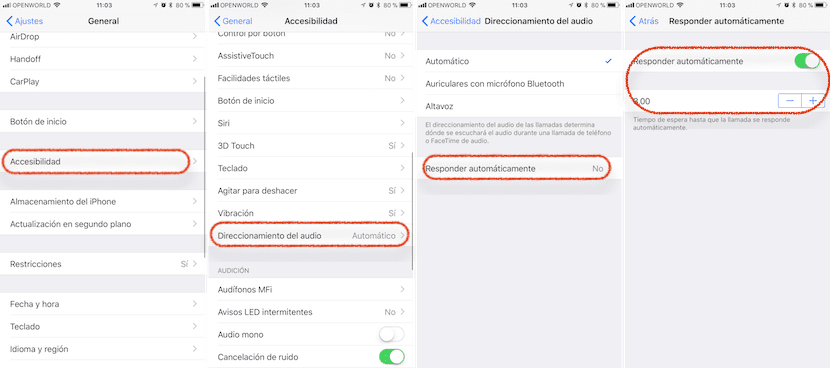
- Tout d'abord, nous allons à la paramètres depuis iOS.
- Cliquez ensuite sur Accessibilité.
- Dans Accessibility, nous recherchons l'option Redirection audio.
- Maintenant, nous cliquons sur Répondre automatiquement, une fonction qui est désactivée par défaut.
- Cliquez sur l'interrupteur pour activer cette fonction et juste en dessous, nous définissons le temps écoulé jusqu'à ce que l'iPhone se charge automatiquement de répondre aux appels que nous recevons.
Cette option, est également disponible pour l'iPad, qui vous permet de recevoir des appels tant que les deux appareils sont liés au même compte, sont connectés au même réseau Wi-Fi et que l'option Appels sur d'autres appareils, située dans les paramètres de la fonction Téléphone, est activée.

Ce serait bien s'ils activaient cette option avec le mode de conduite